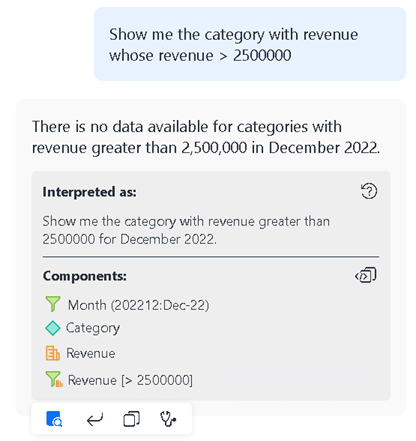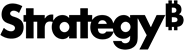Strategy ONE
Personalizar Comportamento
Começando em Strategy One (março de 2025), os bots foram aprimorados para aprimorar as respostas e o processo de criação de bots. Para obter mais informações sobre as melhorias, consulte Strategy One (March 2025) Enhancements de .
-
Você pode continuar para criar bots, bem como editar e uso bots criados em versões anteriores. Para uma introdução, consulte Bots automáticos: Bots autônomos personalizados (antes de março de 2025).
-
Para habilitar os novos bots, entre em contato com Strategy support. Para ver uma introdução aos novos bots, consulte Auto Bots: Customized Stand-Alone Bots de . Para ver as etapas para criar um novo bot, consulte Create a Bot de .
Personalizar o comportamento de bots usando Instruções personalizadas e Conhecimento Ativos de .
-
Instruções personalizadas orientam como o bot interage com os usuários, garantindo uma experiência perfeita e intuitiva. Eles fornecem uma estrutura para o bot entender seu histórico de negócios, conhecer os requisitos específicos sobre seus dados e entregar respostas no formato apropriado.
-
Alguns conceitos e cenários específicos da sua organização podem exigir que o bot tenha conhecimento adicional. Adicione ativos de conhecimento, como um dicionário de dados ou uma lista de acrônimos e sinônimos, ao seu bot para ajudá-lo a interpretar perguntas dentro do contexto dos seus negócios.
A partir do MicroStrategy ONE (dezembro de 2024), você pode permitir que bots usem o intervalo de tempo mais recente nos dados quando uma consulta não especifica um período. Isso garante que as consultas usem dados oportunos e relevantes. Para fazer isso, habilite Aplicar filtro de tempo quando o tempo não for especificado de . Para ver um exemplo desse recurso, consulte Exemplo: Aplicar automaticamente um filtro de tempo quando uma consulta não especificar um período de .
Para um bot existente, essa configuração é desabilitada por padrão após a atualização para o MicroStrategy ONE (dezembro de 2024).
Para um bot criado no MicroStrategy ONE (dezembro de 2024), a configuração está habilitada por padrão.
Instruções personalizadas
Começando no MicroStrategy ONE (setembro de 2024), o limite de caracteres de instrução personalizada aumentou para 2.500 caracteres. Para considerações sobre instruções personalizadas sobre o MicroStrategy ONE (setembro de 2024), consulte Considerações de .
Use Instruções personalizadas para definir o comportamento e o estilo de resposta do seu bot, personalizando-o para atender às suas necessidades específicas de negócios e setores.
- Abra um bot existente e clique no Editar
 no canto superior direito.
no canto superior direito. -
Clique no Personalizações painel
 de .
de .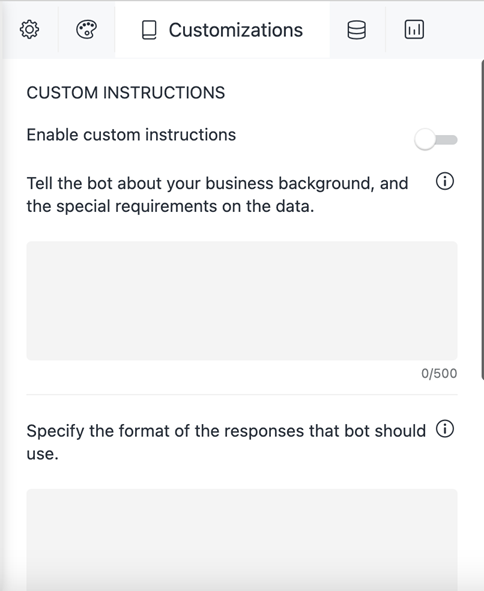
- Ativar Habilitar instruções personalizadas de .
- Descreva seu histórico empresarial e quaisquer requisitos especiais que o bot deva considerar para os dados.
- Especifique o formato das respostas que o bot deve usar, como a estrutura ou o tom das respostas.
- Clique em Salvar.
Histórico de negócios
Classificador
- Especifique sua própria definição de classificação:
Exemplo 1:
Our company's performance is divided into two grades.
Class A: [metric] > 90
Class B: [metric] <=90
Exemplo 2:
Our company is taking inventory of assets, expired products, non-tight products, hot products, value products.
Expired products:
Non-tight products:
Hot products:
Value products:Veja os seguintes resultados de exemplo:
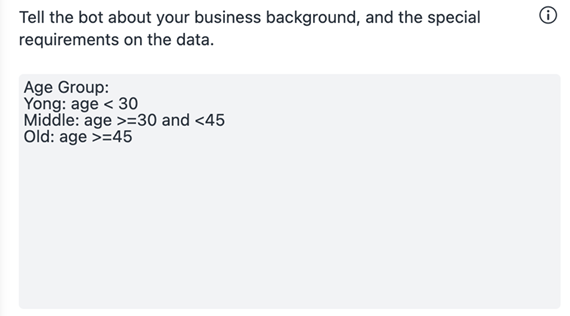
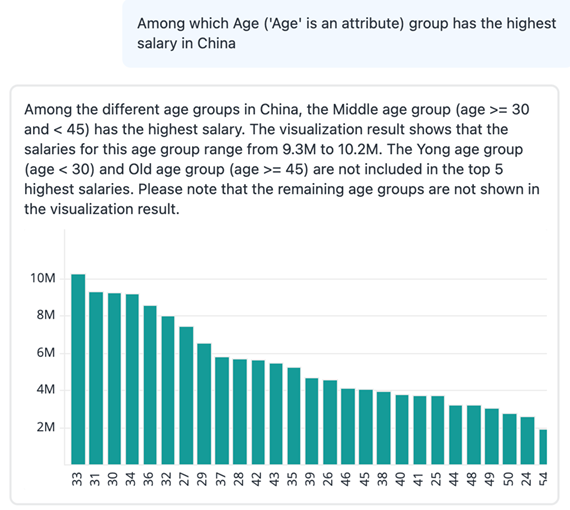
- Exclua algumas categorias que existem no conjunto de dados:
Esta instrução requer informações básicas sobre por que você deseja excluir as categorias e os benefícios de excluir categorias na sua empresa.
Some attributes(a, b, c) in the dataset are expired. Please exclude them in the calculation and the result.Veja os seguintes resultados de exemplo:
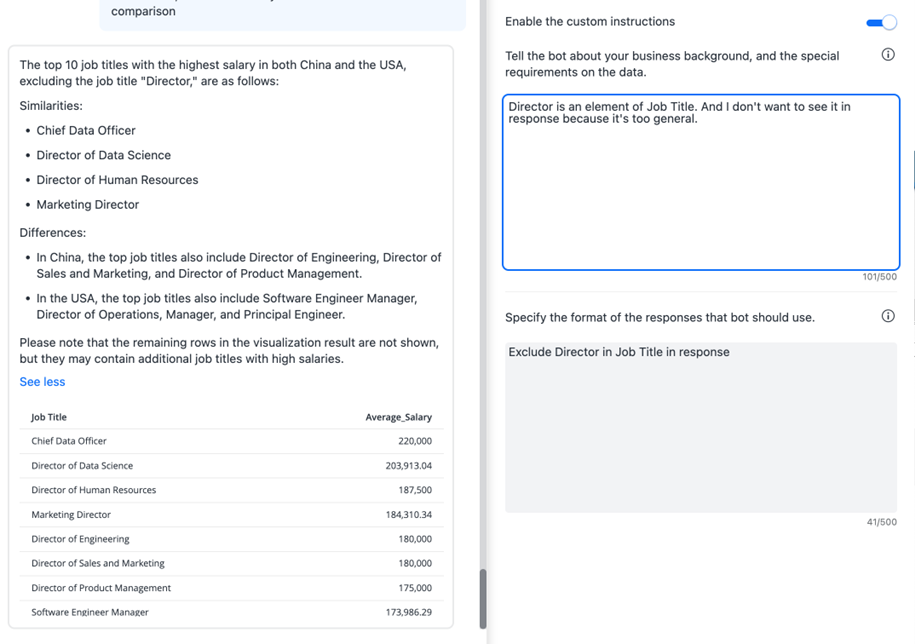
Sentimento
- Especifique suas próprias emoções:
Exemplo 1:
[Attribute_a] is my competitor, I am super excited to see the cost significantly increase or the sales decrease. Veja os seguintes resultados de exemplo:
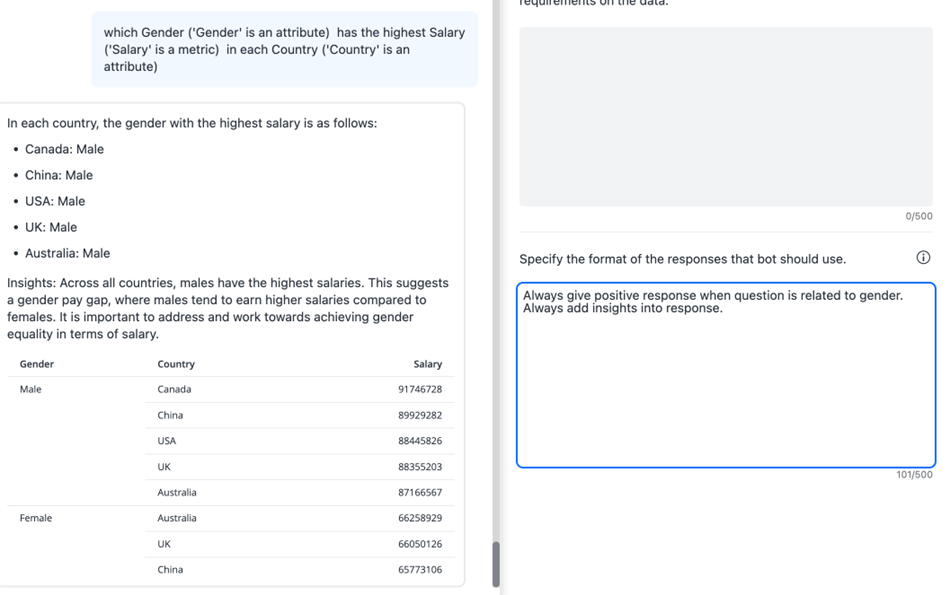
- Especifique emoções e semânticas contra-intuitivas:
Exemplo 1:
The increase of fail ratio is better for me.Exemplo 2:
As a car buyer, I am excited to see the decrease of car sales.Veja os seguintes resultados de exemplo:
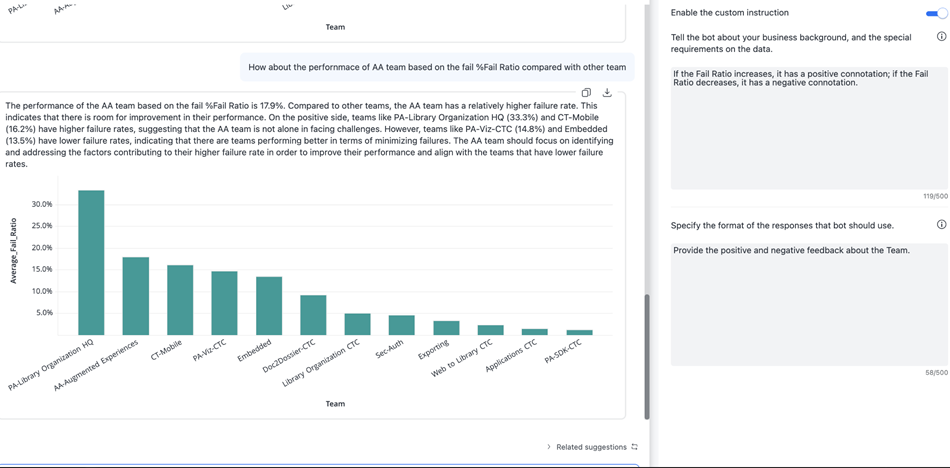
Resolução de conferência
- Formule relações de mapeamento que não existem no conjunto de dados atual:
Exemplo 1:
My company is A group, contains (A-1, A-2, A3)Um grupo não é coberto pelo elemento do atributo.
- Especifique o significado especial de um elemento em um atributo, como uma empresa concorrente:
Company B is our competitor.Conhecimento adicional do conjunto de dados
- Defina fórmulas que correspondam às métricas no conjunto de dados atual o mais próximo possível:
Quick Ratio = (Total current Assets -
Inventory) / Total liabilities- Explicação detalhada do conjunto de dados:
Exemplo 1:
The data in our dataset is about ....Exemplo 2:
The attribute a in our dataset is about ...
The metric b is about ...Estilo de resposta
Sentimento
Provide some positive or negative feedback in the response.Tom
Exemplo 1:
Talk like a poetExemplo 2:
Talk like a 3-year-old childVeja os seguintes resultados de exemplo:
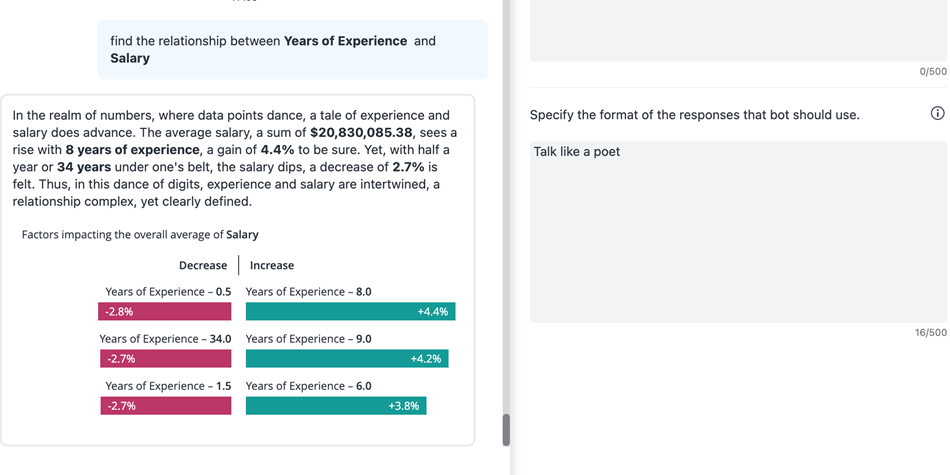
Implicação
Em quais dados você espera que a saída seja mais focada:
Exemplo 1:
Focus on the results where [metric-A] is greater than 10%Veja os seguintes resultados de exemplo:
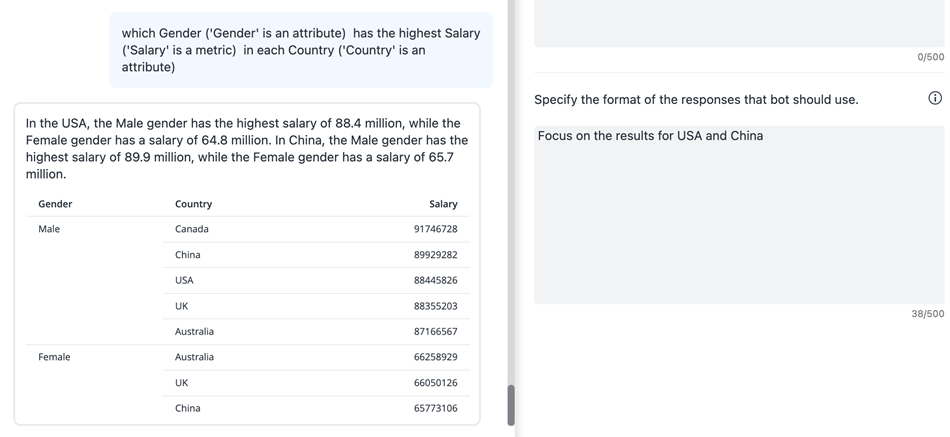
Resolução de conferência
Substitua a saída por caracteres especiais:
Exemplo 1:
Use MK to represent Michael Kors in the response.Não use as seguintes frases para substituir a saída: "Use o XX para substituir a [metric_name]". Essa frase confunde o bot, pois "XX" não existe no conjunto de dados.
Exemplo 2:
Use ** to replace some sensitive text.Veja os seguintes resultados de exemplo:
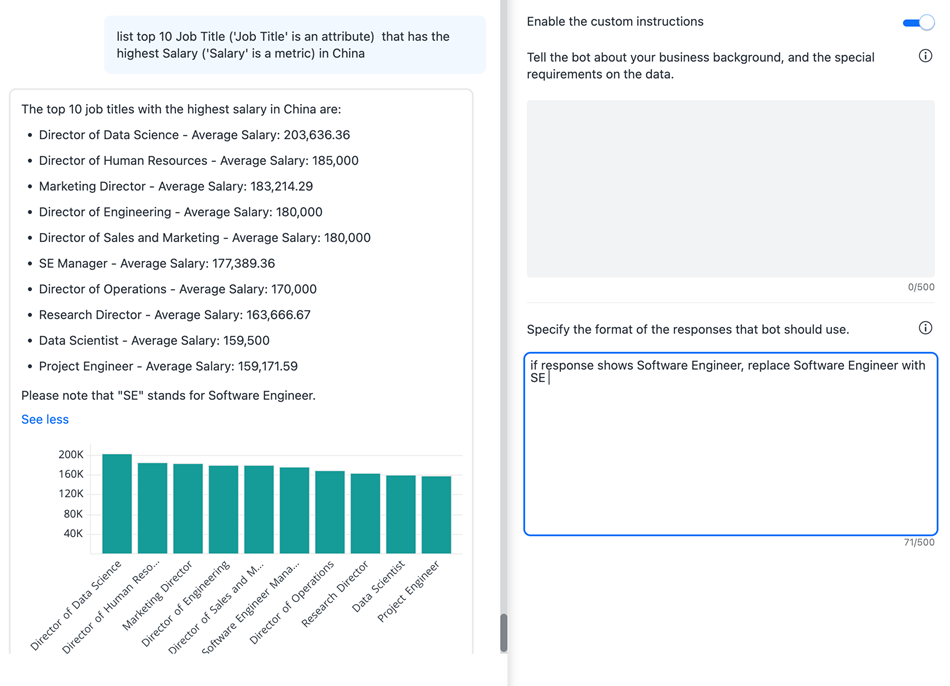
Formato
- Formate o texto de resposta, conforme mostrado nos exemplos abaixo:
- Adicione um emoji antes ou depois da resposta.
- Use marcadores para formatar a resposta.
- Formate a resposta usando um exemplo.
- Divida a resposta em vários parágrafos:
CopiarDivide the response into multiple paragraphs.
For example:
## Title a
- content of paragraph
## Title b
- content of paragraphVeja o seguinte exemplo de resultado:
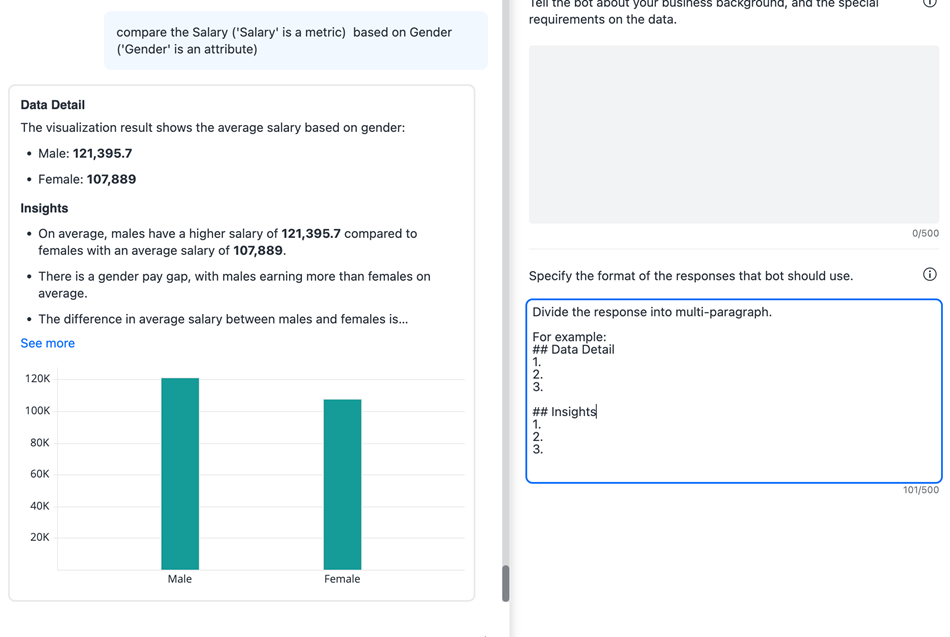
- Resumir texto:
Exemplo 1:
Respond in fewer than 50 words.Exemplo 2:
Please reply with concise sentences.Exemplo 3:
Respond casually and in plain terms, make answers understandable for a 7-year-old, avoiding the use of adult topics.Veja o seguinte exemplo de resultado:
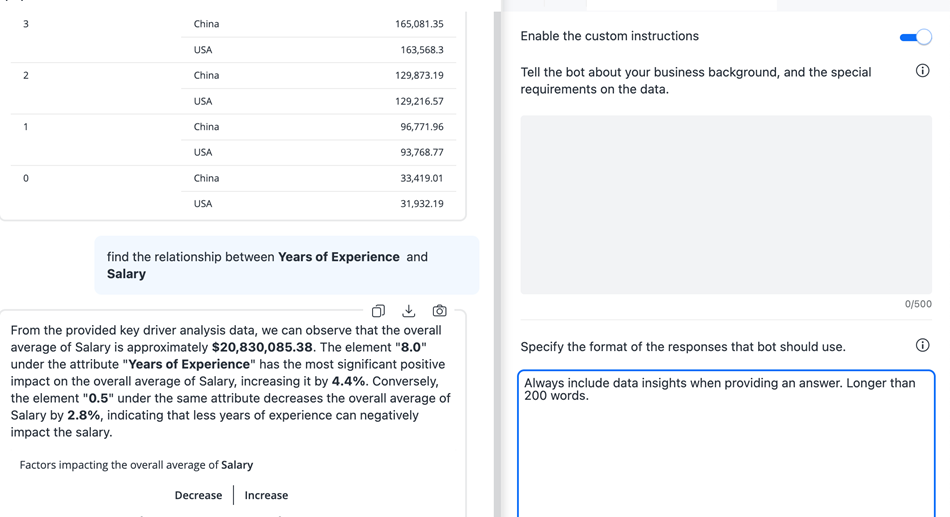
Considerações
-
Depois de fornecer novas instruções, se os resultados não forem os esperados, tente um conjunto diferente de instruções para atingir seu objetivo.
-
Começando no MicroStrategy ONE (setembro de 2024), você pode definir grupos de elementos derivados, atributos e métricas no conjunto de dados. Strategy recomenda o uso desses objetos para substituir as funções de instrução para classificar elementos e definir cálculos de métricas. Ver Dados avançados Preparação para obter mais informações.
-
Iniciando em MicroStrategy ONE (setembro de 2024), Strategy recomenda evitar adicionar tipos de visualização e idiomas às suas instruções personalizadas.
-
Começando no MicroStrategy ONE (setembro de 2024), GPT o uso foi atualizado para GPT -4o. Strategy recomenda que você escreva instruções específicas e estritas, incluindo antecedentes detalhados, e enfatize informações importantes.
Conhecimento Ativos
Strategy IA aprimora a precisão das respostas utilizando nomes de objetos e dados de amostra de conjuntos de dados como contexto durante as consultas dos usuários. Em alguns casos, as perguntas feitas pelos usuários podem parecer pouco claras para Strategy IA devido ao contexto limitado. Isso geralmente ocorre quando os usuários presumem que o sistema reconhecerá automaticamente termos específicos de negócios como objetos ou valores de conjunto de dados.
Os ativos de conhecimento aprimoram significativamente a entrega de uma experiência de chat mais abrangente e robusta para usuários de negócios, garantindo comunicação sem esforço e respostas mais precisas.
Certifique-se de que seu arquivo de ativo de conhecimento atenda aos Diretrizes de formato de arquivo e restrições
Para poder aproveitar os ativos de conhecimento, os usuários devem ter o Criar e configurar ativos de conhecimento privilégio . Esse privilégio está desativado por padrão.
Carregar ativos de conhecimento para bots
- Criar um novo bot ou abra um bot existente e clique no Editar
 no canto superior direito.
no canto superior direito. - Clique no Personalizações painel
 de .
de . - Arraste e solte seu arquivo de ativo de conhecimento para Conhecimento, ou clique em Navegar pelos arquivos e selecione um arquivo.
- Você não precisa esperar a etapa Estudando terminar para clicar em Salvar de .
- Voltar para a Personalizações no painel para verificar se o estudo foi concluído, o carimbo de data e hora do upload é exibido e o número de definições no ativo de conhecimento carregado corresponde às suas expectativas.
Diretrizes de formato de arquivo e restrições
As diretrizes a seguir garantem desempenho e experiência do usuário ideais em todos os ambientes de MicroStrategy Cloud (MCE).
Essas restrições estão sujeitas a ajustes com base na evolução das capacidades e capacidades de diferentes ambientes.
Formato e tamanho de arquivo suportados
- Formato do arquivo: Strategy só suporta ativos de conhecimento no formato Excel (.xlsx).
- Tamanho do arquivo: O tamanho máximo do arquivo é 5 MB ou 200 linhas, o que for atingido primeiro.
Requisitos de conteúdo
- Conteúdo somente texto: O arquivo deve conter informações somente em formato de texto. Imagens incorporadas, gráficos, tabelas dinâmicas e conteúdo semelhante não serão processados.
- Limitações de coluna: Todas as informações essenciais devem estar na primeira coluna do arquivo Excel. Embora o texto nas colunas subsequentes não seja utilizado por Strategy IA para obter informações adicionais, você pode usar essas colunas para organizar seus ativos de conhecimento com eficiência.
- Limite de caracteres: Cada célula tem no máximo 2.000 caracteres.
Limitação do recurso
Tópicos de bot: O bot não pode utilizar ativos de conhecimento carregados ao responder a perguntas geradas por IA para cada tópico predefinido. Os proprietários de bot devem estar atentos a isso ao criar tópicos. Perguntas sugeridas por IA e perguntas de dados a partir da entrada do usuário são respondidas com conteúdo relevante de ativos de conhecimento para melhorar a precisão das respostas.
Exemplo: Aplicar automaticamente um filtro de tempo quando uma consulta não especifica um período
A partir do MicroStrategy ONE (dezembro de 2024), você pode permitir que bots usem o intervalo de tempo mais recente nos dados quando uma consulta não especifica um período. Isso garante que as consultas usem dados oportunos e relevantes. Para fazer isso, habilite Aplicar filtro de tempo quando o tempo não for especificado de .
Esse recurso também está disponível para Respostas automáticas de . Para habilitá-lo, consulte Caixa de diálogo de propriedades do painel de .
Quando essa configuração está habilitada e uma consulta não especifica um horário, as Respostas automáticas e os bots adicionam automaticamente um filtro para o intervalo de tempo mais recente nos dados (como mês ou ano mais recente). O filtro de tempo adicionado é exibido nos filtros Resumo e Interpretação de . Observe o filtro de tempo do mês mais recente aplicado à resposta.
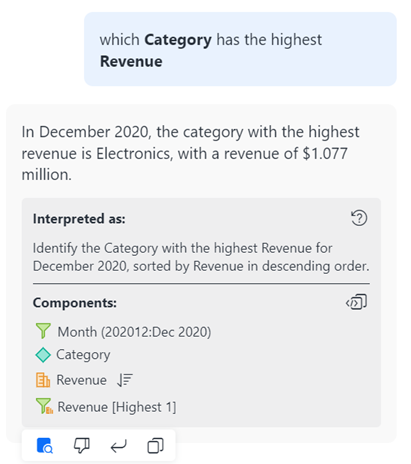
O filtro usa somente um atributo de tempo de um dos tipos listados abaixo. O atributo também deve ser da mesma tabela de conjunto de dados que contém a métrica usada no SQL. As Respostas automáticas e os bots usam o filtro para recuperar o intervalo de tempo mais recente nos dados, conforme detalhado abaixo:
-
A Data/dia O atributo é filtrado para os últimos 30 elementos na tabela.
-
A Semana O atributo é filtrado para a semana mais recente na tabela.
-
A Mês O atributo é filtrado para o mês mais recente na tabela.
-
A Trimestre O atributo é filtrado para o último trimestre na tabela
-
A Ano O atributo é filtrado para o ano mais recente na tabela.
Se nenhum dado for retornado quando o filtro de tempo for aplicado, uma mensagem será exibida indicando isso e fornecerá o intervalo de tempo.